Как удалить пользовательские стикеры Snapchat
ыми вы, вероятно, пользуетесь часами. Кто не пробовал менять лица и тоже наслаждался историями Snapchat? Стикеры Snapchat также являются отличной функцией, которая придаст вашим снимкам индивидуальность. Но уверены ли вы, что в полной мере используете все преимущества Snapchat, когда дело касается стикеров? Например, знаете ли вы, что можно быстро превратить объект из оснастки в наклейку? Вот как можно создавать и добавлять собственные стикеры в Snapchat.Читайте также: Как создать частную историю в Snapchat и другие советы по конфиденциальности
Как создать собственные стикеры Snapchat
Создать наклейку из любого объекта на изображении очень просто. Следуйте инструкциям ниже:
- Откройте Snapchat и сделайте снимок, как обычно, или добавьте изображение из своих воспоминаний или галереи.
- Сделав снимок, вы увидите различные варианты в правом верхнем углу экрана. Нажмите на инструмент «Ножницы» и обведите пальцем объект, который хотите превратить в наклейку.
Contents
Как создать собственные стикеры Snapchat
issor.jpg" alt="Ножницы для стикеров Snapchat">- Snapchat автоматически обрежет стикер и поместит его над текущим изображением. Перетащите наклейку туда, куда вы хотите. Пользовательская наклейка также будет автоматически сохранена вместе со всеми другими, созданными вами ранее (если таковые имеются).
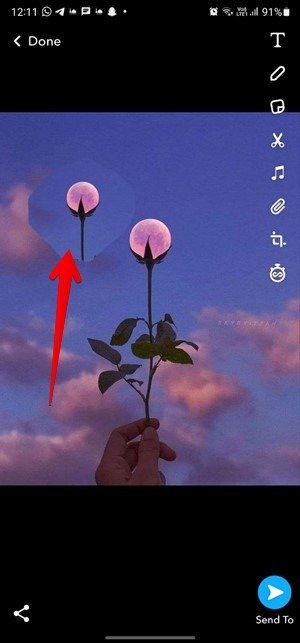
- Чтобы удалить наклейку с текущего изображения, удерживайте ее и перетащите на значок «Удалить». Обратите внимание, что значок «Корзина/Удалить» не появится, пока вы не выберете наклейку.
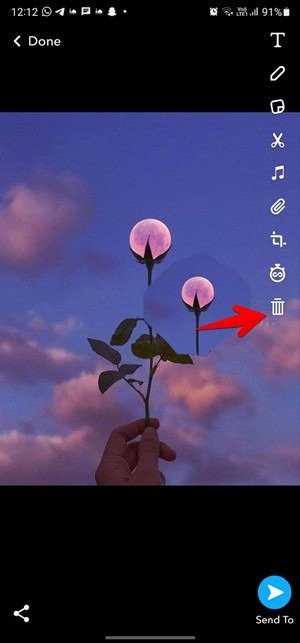
Подобным образом создавайте дополнительные стикеры.
Читайте также: Как включить темный режим в Snapchat
Как получить доступ к собственным стикерам и добавить их
- Чтобы получить доступ к своим стикерам, сделайте снимок и коснитесь значка стикера, который выглядит как квадрат со загнутым углом.
- Вы увидите все встроенные стикеры, которые может предложить Snapchat. Нажмите на значок ножниц, чтобы просмотреть созданные вами специальные наклейки.
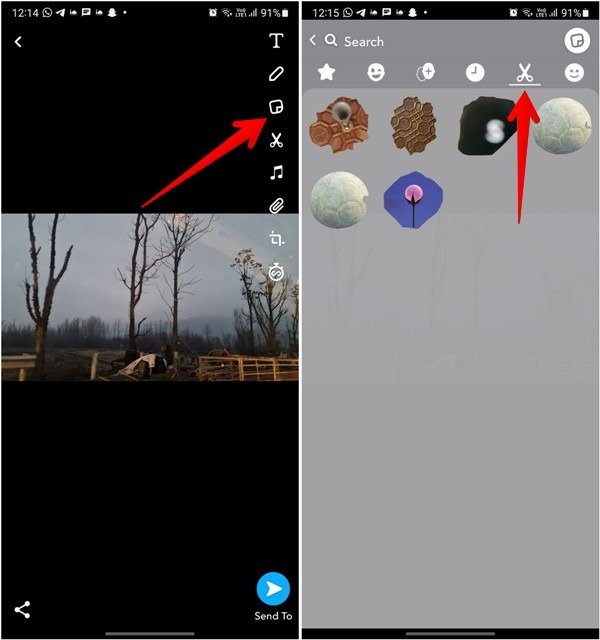
- Нажмите на наклейку, чтобы добавить ее к текущему снимку. Вы можете добавить в снимок несколько собственных стикеров.
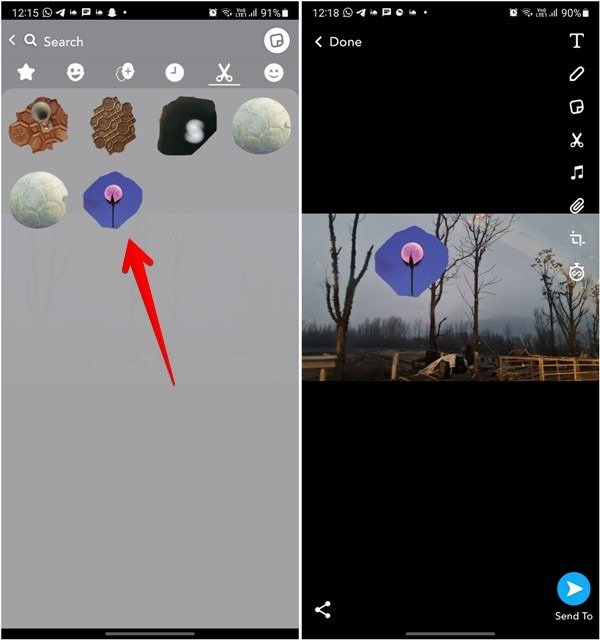
Совет. Если вы ищете конкретную наклейку, не забудьте воспользоваться функцией поиска вверху.
После добавления вы можете использовать пользовательские наклейки так же, как обычные наклейки. Нажмите и удерживайте стикер, а затем перетащите его, чтобы изменить его положение. Используйте жесты разведения и разведения наклейки, чтобы изменить ее размер и повернуть. Чтобы удалить его, нажмите и удерживайте его и перетащите на значок «Удалить».
Читайте также: 14 способов исправить неработающие звуки уведомлений Snapchat на Android и iPhone
Как удалить пользовательские стикерКак получить доступ к собственным стикерам и добавить их
лейку из списка наклеек, сначала откройте раздел «Наклейки», коснувшись значка «Наклейка» на любом снимке, а затем нажмите вкладку «Ножницы», чтобы просмотреть пользовательские наклейки.
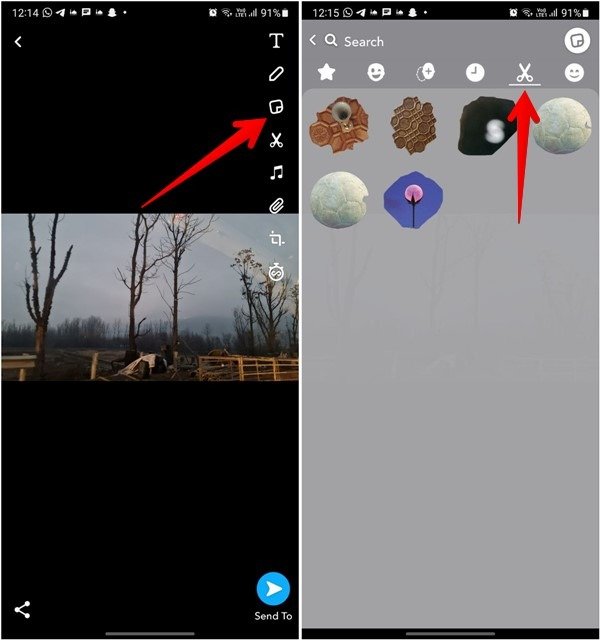
- Нажмите и удерживайте наклейку, которую хотите удалить, а затем нажмите кнопку «Удалить».
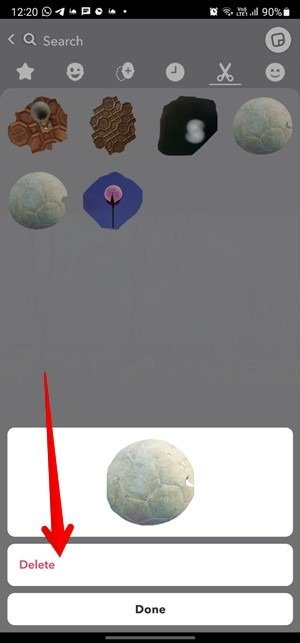
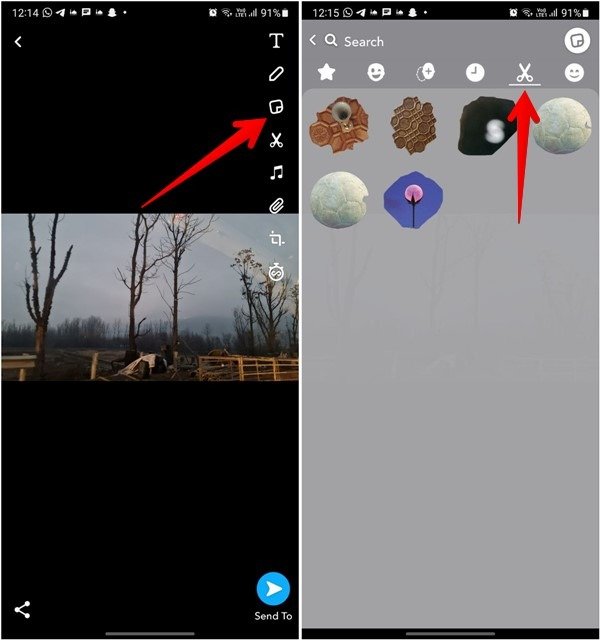
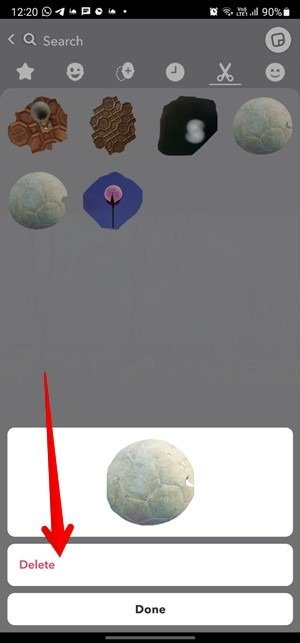
Также читайте: Что такое Snapscore в Snapchat и как его увеличить
Как отправлять собственные стикеры в чат
Помимо мгновенной вставки собственных стикеров, вы можете отправлять их в виде изображений в чаты. Для этого выполните следующие действия:
- Откройте чат, куда вы хотите отправить сообщение.
- Нажмите на значок эмодзи рядом с областью ввода. Отобразятся все доступные смайлы и стикеры.
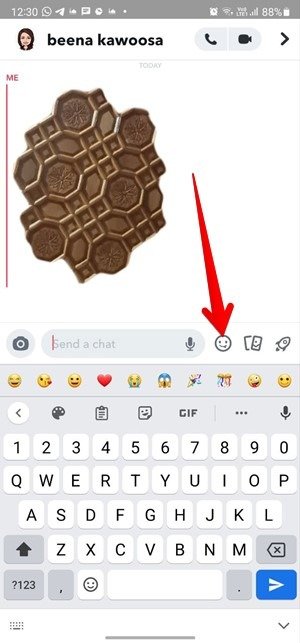
- Нажмите значок ножниц, чтобы просмотреть стикеры, созданные вручную. Нажмите на стикер, чтобы отправить его.
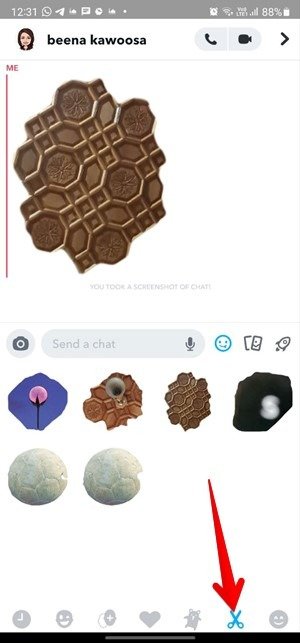
Как найти недавно использованные стикеры
Если есть определенные стикеры, которые вы склонны использовать регулярно, коснитесь значка часов на экране «Стикеры», и вы увидите все недавно использованные стикеры. Вновь созданные стикеры всегда будут в начале списка.
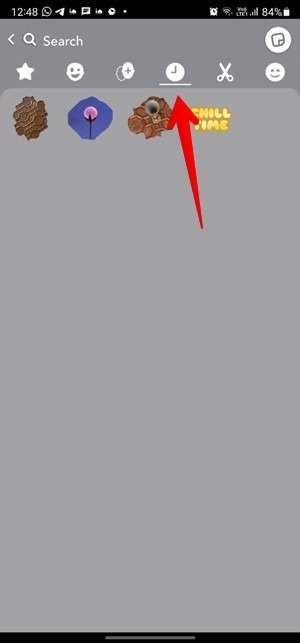
Читайте также: Как удалить что-либо из Snapchat (или удалить свою учетную запись)
Часто задаваемые вопросы
1. Какие еще стикеры можно добавить в Snapchat?
Существуют также наклейки Bitmoji, которые можно добавлять к своим снимкам. Нажмите на значок лица и добавьте нужную наклейку Bitmoji. Если у вас нет Bitmoji, вам необходимо создать его, прежде чем вы сможете начать пользоваться стикерами такого типа. Аналогичным образом вы можете создать и добавить Камеи , используя значок «Лицо» со знаком «плюс». Посмотрите еще несколько интересные вещи, которые вы можете сделать в Snapchat .
2. Как сохранить стикеры Snapchat в фотопленке?
Отправьте стикер в чат, как показано выше. В чате нажмите и удерживайте стикер и выберите «Сохранить в фотопленке».


